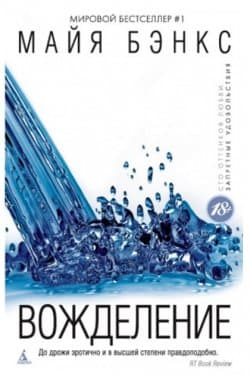Наглядный самоучитель работы на нетбуке - Сенкевич Г. Е. (2011)
-
Год:2011
-
Название:Наглядный самоучитель работы на нетбуке
-
Автор:
-
Жанр:
-
Язык:Русский
-
Издательство:БХВ-Петербург
-
Страниц:88
-
ISBN:978-5-9775-0430-0
-
Рейтинг:
-
Ваша оценка:
Наглядный самоучитель работы на нетбуке - Сенкевич Г. Е. читать онлайн бесплатно полную версию книги
Если у вас несколько почтовых ящиков, можете поискать контакты в каждом из них. Для этого нажмите кнопку Импортировать другую адресную книгу. Мастер запустится вновь.
Чтобы просто закрыть окно, нажмите кнопку Готово (10).
На экране останется главное окно Skype.
Чтобы в любое время вызвать мастер импорта контактов, выберите пункт меню Контакты|Импорт контактов (11).
Как найти и добавить собеседников?
Мы рассмотрели, как импортировать контакты из почтовых ящиков. Однако так вы сможете найти собеседников только среди тех, с кем вы раньше связывались по электронной почте. Второй способ — найти контакты с помощью справочника Skype.
В главном окне программы нажмите кнопку Добавить и в открывшемся меню выберите пункт Новый контакт (1).
Можно просто выбрать команду меню Контакты|Новый контакт (2).
Откроется окно поиска и добавления контактов.
Введите в поле поиска имя, логин Skype или адрес электронной почте того, кого вы ищете. Нажмите кнопку Поиск (3).
Будет выведен список абонентов Skype, подходящих под указанный запрос. Как правило, пользователей с одинаковыми именами находится много (4). Выбрать из них своего знакомого достаточно сложно.
Чтобы внести контакт в список, щелкните на нем и нажмите кнопку Добавить контакт (5).
Как звонить на обычные телефоны?
Один звонок на стационарный или мобильный телефон новому пользователю Skype предоставляет бесплатно, для следующих звонков необходимо внести на свой счет в Skype определенную сумму денег.
Нажмите кнопку Набрать номер. В правой части окна отобразится виртуальный номеронабиратель (1).
Из раскрывающегося списка в левой части поля ввода номера выберите страну, в которую вы собираетесь звонить (2).
Наберите номер абонента на клавиатуре или кнопками виртуального номеронабирателя (3).
Чтобы внести набранный номер в список контактов, нажмите кнопку Сохранить (4).
Для телефонного звонка нажмите кнопку Позвонить (5).
Как вызвать абонента?
Чтобы вызвать абонента, щелкните на его значке в списке контактов.
В правой части окна отобразится информация о контакте, а также сведения о предыдущих разговорах с ним.
Для голосового вызова нажмите кнопку Позвонить, а для видеовызова — кнопку Видеозвонок.
Например, вы нажали кнопку Позвонить.
Когда абонент примет звонок, вы услышите его из динамиков, а он услышит вас. Для завершения разговора нажмите кнопку Положить трубку.
Если же вы хотите перейти в режим видео, нажмите кнопку Включить видеосвязь.
В правой части окна вы увидите собеседника (если его компьютер оборудован камерой) и маленькое свое изображение. Начнется сеанс видеосвязи.
Чтобы отключить камеру, нажмите кнопку Выключить видеосвязь — вы вернетесь в режим обычного голосового звонка. Чтобы закончить разговор, нажмите кнопку Положить трубку.
Во всех режимах вы можете обмениваться с собеседником и текстовыми сообщениями.
Во время голосового чата поле ввода постоянно доступно в правой части окна.
В режиме видеосвязи поля текстового чата по умолчанию скрыты.
Чтобы отобразить их, нажмите кнопку Показать сообщения или клавишу F3. Чтобы скрыть, нажмите кнопку еще раз.
Двойной щелчок мыши на изображении собеседника разворачивает картинку на весь экран.
Чтобы из полноэкранного вернуться в оконный режим, снова щелкните двойным щелчком кнопкой мыши или нажмите клавишу Esc.
Когда кто-нибудь звонит вам, на экране появляется диалог вызова. Чтобы принять вызов, нажмите кнопку Ответить.
 Как сделать свой сайт и заработать на нем, Практическое пособие для начинающих по заработку в Интернете Мухутдинов Евгений
Как сделать свой сайт и заработать на нем, Практическое пособие для начинающих по заработку в Интернете Мухутдинов Евгений
 Android, Разработка приложений для чайников Фелкер Донн
Android, Разработка приложений для чайников Фелкер Донн
![Photoshop CS2 и цифровая фотография [Самоучитель] Главы 15-21](/uploads/posts/2019-08/1565012225_photoshop-cs2-i-cifrovaja-fotografija-samouchitel-glavy-15-21.jpg) Photoshop CS2 и цифровая фотография [Самоучитель] Главы 15-21 Солоницын Юрий
Photoshop CS2 и цифровая фотография [Самоучитель] Главы 15-21 Солоницын Юрий
![Photoshop CS2 и цифровая фотография [Самоучитель] Главы 10-14](/uploads/posts/2019-08/1565003436_photoshop-cs2-i-cifrovaja-fotografija-samouchitel-glavy-10-14.jpg) Photoshop CS2 и цифровая фотография [Самоучитель] Главы 10-14 Солоницын Юрий
Photoshop CS2 и цифровая фотография [Самоучитель] Главы 10-14 Солоницын Юрий
 Основы контентной оптимизации, Эффективная интернет-коммерция и продвижение сайтов в интернет Евдокимов Николай Семенович
Основы контентной оптимизации, Эффективная интернет-коммерция и продвижение сайтов в интернет Евдокимов Николай Семенович
![Photoshop CS2 и цифровая фотография [Самоучитель] Главы 1-9](/uploads/posts/2019-08/1565004608_photoshop-cs2-i-cifrovaja-fotografija-samouchitel-glavy-10-14.jpg) Photoshop CS2 и цифровая фотография [Самоучитель] Главы 1-9 Солоницын Юрий
Photoshop CS2 и цифровая фотография [Самоучитель] Главы 1-9 Солоницын Юрий

 Пир теней
Пир теней  Князь во все времена
Князь во все времена  Когда порвется нить
Когда порвется нить  Пока я здесь
Пока я здесь